Dnes může každý pomocí kabelu HDMI připojit notebook i stolní počítač k LCD televizoru s plochou obrazovkou a vychutnat si vylepšený obraz. Ne vždy je tento druh spojení úspěšný: například nemůže být slyšet zvuk. Existují však případy, kdy počítač vůbec nevidí televizor připojený přes HDMI, přestože byl kabel právě zakoupen v obchodě. Příčin nesprávného fungování kabelu je mnoho a hledání skutečného problému by mělo probíhat postupně.

Kontrola zdroje signálu
Na dálkovém ovladači (RC) stiskněte tlačítko pro výběr možnosti externího vstupu. V závislosti na konkrétním modelu výrobku záleží na tom, které tlačítko na dálkovém ovladači televizoru stisknete: „source“, „input“ nebo „HDMI“ (LG, Sony nebo Samsung). Po klepnutí se zobrazí nabídka s podrobným Se seznamem aktivních vstupů. Vyberte a potvrďte stisknutím tlačítka OK nebo Zadejte správný vstup, kam jste připojili kabel z notebooku.

Nastavení obrazového výstupu v systému Windows

Pokud propojovací kabel a rozhraní fungují, ale systémová jednotka přesto nezobrazuje obraz na televizní obrazovce, problém spočívá v nastavení operačního systému. Jak správně nastavit systém pro různé verze operačního systému, viz níže.
Windows 7.
- Otevřete nabídku úloh na ploše a najděte položku „rozlišení obrazovky“.
- Zvolte možnost „připojit k projektoru“ a stiskněte tlačítko Duplikovat, aby byl obraz na každém monitoru zachován. Pokud chcete obraz zobrazit na televizoru, klikněte na možnost „pouze projektor“.

Windows 8.
- Po vstupu do ovládacího panelu vyberte podnabídku „rozvržení a personalizace“.
- V části „obrazovka“ najděte položku „více displejů“ a vyberte možnost „duplikovat“ nebo „rozšířit plochu pouze na druhý displej“.
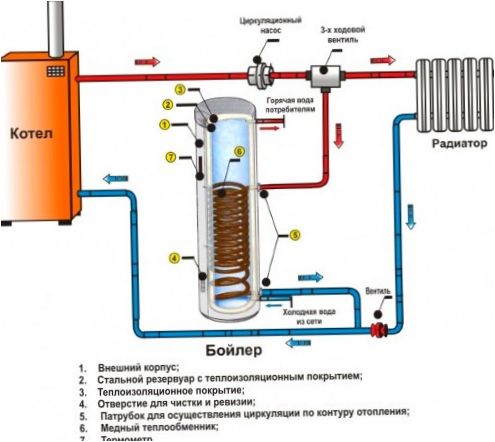
Windows 10.
- V možnostech obrazovky vyberte „display“ a přejděte na „multiple displays“.
- Pokud jsou připojení správná, zobrazí se druhá obrazovka a vy musíte pouze určit, jak ji chcete používat: jako záložní nebo jako hlavní obrazovku.
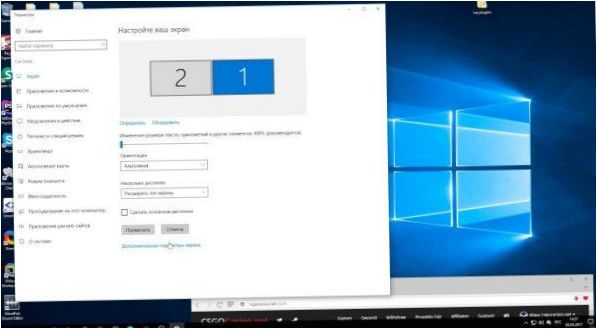
Nastavení rozlišení a frekvence
Někdy se po provedení výše uvedených doporučení obrázek stále nezobrazuje. V tomto případě může být příčinou nekompatibilita parametrů televizoru a systémové jednotky. Pokud máte starý televizor SD nebo HDTV, je rozlišení FHD nastavené na grafické kartě počítače příliš vysoké. V tomto případě je vhodné zadat nastavení obrazovky podle výše uvedených algoritmů a vybrat druhý displej (televizor), aby se snížilo jeho rozlišení.
Druhým důvodem, který může ovlivnit obraz, je frekvence. Grafická karta PC je ve výchozím nastavení nastavena na 60 Hz. U televize stojí za to zkusit postupně snižovat hodnotu.
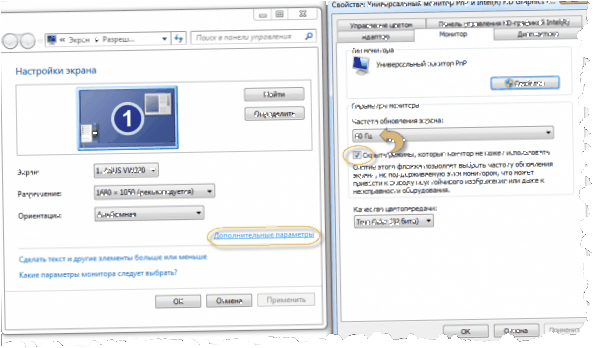
Je důležité mít na paměti, že! Někteří výrobci televizorů umožňují připojení k počítači a mají pro to speciální režim. Může být kombinován s nastavením obrazu nebo samostatný. Pomocí něj můžete vybrat správné rozlišení pro svůj počítač.
Pro některé Televizory Samsung Narazil jsem na problém s oknem „Režim HDMI není podporován“. Na fórech bylo mnoho doporučení, jak s tím bojovat, ale ukázalo se, že se jedná o problém s továrním firmwarem a k odstranění závady je třeba kontaktovat servisní středisko výrobce, kde je nainstalován nový software. Moderní televizory Samsung takové funkce nemají.
Jak aktualizovat software grafické karty
Pokud potíže s připojením po provedení výše uvedených doporučení nezmizí, může pomoci aktualizace softwaru počítače související s obrazovým výstupem. Ovladač může být zastaralý, poškozený nebo prostě chybí. V takové situaci byste měli otevřít správce zařízení a podívat se na kartu „videoadaptéry“. To provedete tak, že z ikony „můj počítač“, která se otevře kliknutím na pravé tlačítko myši, vyberete možnost „spravovat“.
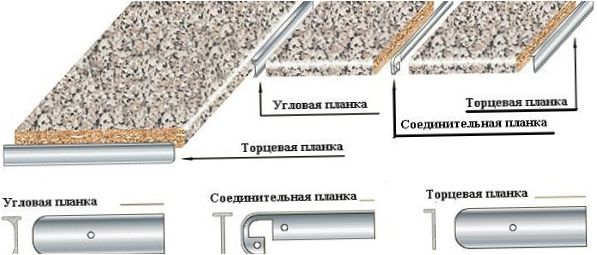
Pokud je vedle adaptéru Svítí červená nebo žlutá ikona, S provozem tohoto uzlu je problém. Můžete okamžitě otevřít jeho vlastnosti a vybrat automatickou aktualizaci ovladače, ale efektivnější je stáhnout si jej z webových stránek výrobce.
Tip! Aktualizaci lze nalézt pomocí nástroje DriverPack Solution. Nejlepší funkcí tohoto zařízení je, že skenuje systém a vyhledává ovladače.
Jak nastavit zvuk
Po připojení televizoru k počítači se může zobrazit obraz, ale bez zvuku. Jsou tedy použity nesprávné adaptéry/kable nebo počítač není správně nastaven.
- V oznamovací oblasti klikněte na ikonu nastavení zvuku a vyberte „zařízení pro přehrávání“ pro Windows 7 a 8 nebo otevřete „nastavení zvuku“ pro verzi OS 10.
- Zobrazí se seznam dostupných reproduktorů, mezi nimiž by měl být i televizor – přepněte na něj a v případě potřeby klikněte na „použít jako výchozí“.

Pokud se zvuk stále nezobrazuje, je vhodné zkontrolovat hlasitost na obou zařízeních a aktualizovat software zvukové karty.
Důvodem může být napadení operačního systému viry nebo průnik neautorizovaného škodlivého softwaru do systému. Pomocí výkonného antivirového programu (program na ochranu počítače), který dokáže najít jakoukoli úroveň spywaru, důkladně prohledejte počítač a znovu se připojte.
Někteří odborníci důrazně doporučují zkontrolovat verzi Smart Platform pro váš televizor: někdy je to důvod, proč se notebook pomocí HDMI nepřipojí. Aktualizujte firmware Smart TV a problém může zmizet.
Pokud zařízení stále nefunguje společně, je příčinou vnitřní závada, kterou může diagnostikovat a opravit pouze technik. Pokud máte dobré znalosti elektroniky, můžete se samozřejmě pokusit opravit televizor vlastníma rukama.

Proč se televizor nepromítá obraz z notebooku přes HDMI? Je možné, že se zapojení není správně, nebo že je potřeba speciální nastavení na televizoru nebo notebooku. Může to také být způsobeno nedostatečnou kompatibilitou mezi zařízeními. Doporučuji zkontrolovat správnost připojení a zkusit přepnout vstup na televizoru na HDMI.
Existuje několik důvodů, proč televize nemusí zobrazovat obraz z notebooku přes HDMI. Zapojení může být nesprávné, nebo mohou být potřebná speciální nastavení na televizi nebo notebooku. Nedostatečná kompatibilita mezi zařízeními je také možná příčina. Doporučuje se zkontrolovat správnost připojení a přepnout vstup na televizoru na HDMI.
Televize nemusí zobrazovat obraz z notebooku přes HDMI z několika důvodů. Jedním z těchto důvodů může být chybné zapojení kabelů, nebo vyžadovaná nastavení na televizi nebo notebooku. Dalším možným případem je nedostatečná kompatibilita mezi zařízeními. Doporučuje se provést kontrolu správnosti připojení a přepnout vstup na televizi na HDMI.
Existuje několik možných důvodů, proč televize nemusí zobrazovat obraz z notebooku přes HDMI. Prvním důvodem může být nesprávné zapojení kabelu HDMI nebo nesprávné nastavení na samotné televizi nebo notebooku. Je také možné, že zařízení nejsou kompatibilní mezi sebou. Doporučuje se prověřit správnost zapojení kabelu a na televizi přepnout vstup na HDMI.
Důvodem, proč se televizor nepromítá obraz z notebooku přes HDMI, může být nesprávné zapojení, speciální nastavení na televizoru nebo notebooku nebo nedostatečná kompatibilita mezi zařízeními. Doporučuji zkontrolovat správnost připojení a přepnout vstup na televizoru na HDMI. Pokud problém přetrvává, může být vhodné konzultovat s technikem nebo vyhledat informace ve specifikacích obou zařízení.
Důvodem, proč se televizor nepromítá obraz z notebooku přes HDMI, může být nesprávné zapojení, speciální nastavení na televizoru nebo notebooku nebo nedostatečná kompatibilita mezi zařízeními. Doporučuji zkontrolovat správnost připojení a přepnout vstup na televizoru na HDMI. Pokud problém přetrvává, může být vhodné konzultovat s technikem nebo vyhledat informace ve specifikacích obou zařízení.